2020年怎么修复win7无法识别Android phone?
win7无法识别Android手机而是你的手机仅在与pC连接时才充电?让你们处理这个特定问题。
将Android手机连接到win7计算机很容易,只要通过usB电缆连接设备,驱动程序就会自动安装,仅此而已。通常,win7将Android手机识别为MTp(媒体传输协议)设备,然后将其静默安装。但是,如果win7计算机即使通过usB电缆连接后仍无法识别Android phone,该如何办?几个用户报告说,电话未连接到仅pC充电或android设备未显示在win设备管理器中。
有不同的原因,为何Android手机没有显示在电脑上,错误端口,usB电缆被损坏,不正确的连接方式或缺乏适当的驱动程序等等。在本文的“资源管理器”中,你们有不同的处理办法,可协助处理Android手机与pC之间的连接问题。
※win7无法识别Android手机
如果你还遇到类似问题,则Android phone无法仅连接pC充电或无法在设备管理器中显示,请尊从以下说明进行操作。
• 确保使用原始或oEM usB电缆,并检查电缆是否损坏。
• 如果你使用的usB端口或电缆有缺陷或损坏,将阻止你的计算机识别你的设备。大多数计算机都有多个usB端口,请测试使用其他usB端口以查看手机是否连接。
• 你还应该测试使用其他usB电缆进行连接,并检查是否可以使你的计算机识别Android手机。
• 重新启动你的android设备和win7,并修复如果临时故障在连接它们时确实造成一些麻烦的处境。
※这里的处理方案适用于大多数用户:
• 打开设备管理器,然后在“其他设备”或“便携式设备”下查找“未知设备”。
• 测试右键单击,然后选择“卸载”。
• 卸下设备后,请断开手机并通过转到“开始”>“重新启动”重新启动win。
• 让你们再次重新连接Android手机,这一次你的计算机可以识别该设备。
※在Android上更改usB设置配置
为了在计算机和手机之间传输文件,你需要将Android手机连接为媒体设备(MTp)。请尊从以下步骤检查并设置usB连接配置。
• 在你的Android手机上打开配置,然后在下面的列表中找到存储。
• 单击右上角的众多图标,然后选择usB计算机连接
• 现在,在usB设置下选择媒体设备(MTp),然后点击它。
• 便是这样,将你的Android设备插入计算机,检查这次设备是否可以正常识别
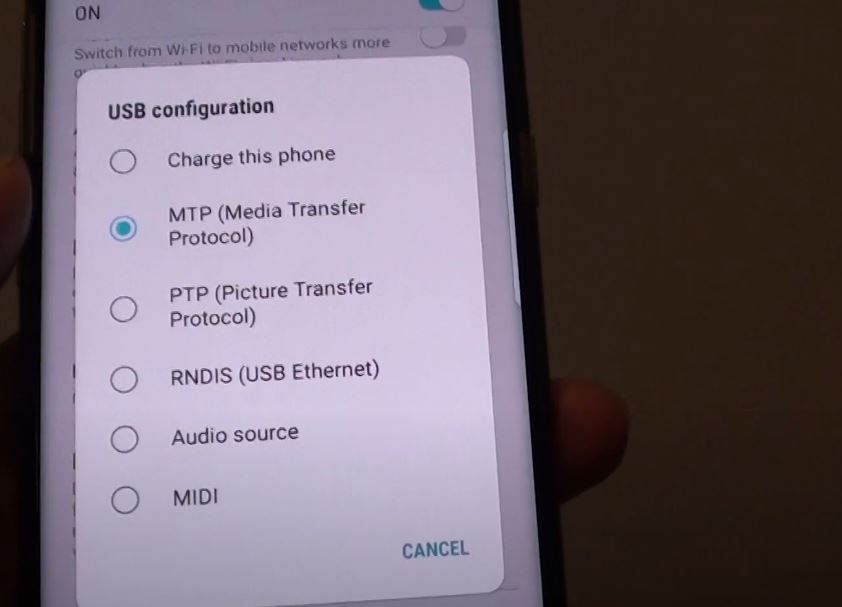
※重新安装Android驱动程序
win7无法识别Android手机,因为你或许没有最新的驱动程序,或者你的驱动程序或许未正确安装。如果已安装的驱动程序已损坏,则重新安装或许会处理该问题。
卸载当前的Android驱动程序:
• 按win键+ R,键入devmgmt.msc,然后单击确定,以打开设备管理器。
• 导航到你的Android设备,你将在“其他设备”或“便携式设备”下找到它。
• 只需右键单击设备名称,然后选择“卸载”。
• 卸载完成后,断开智能手机并重新启动pC。
重新安装Android驱动程序:
• 现在测试重新连接android设备,并等待win7重新自动安装驱动程序。
• 在win7上检查是否可以识别Android phone。
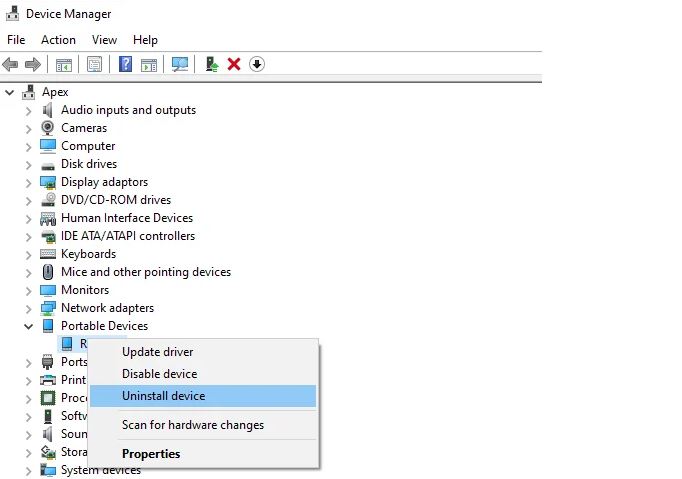
※安装MTp usB设备驱动程序
由于驱动程序问题而无法识别你的Android手机的最常见原因。让你们测试升级驱动程序,这很或许会处理大多数用户所建议的问题。
• 按win键+ x并从菜单中选择设备管理器
• 这将显示所有已安装的设备驱动程序列表,向下滚动并展开便携式设备
• 右键单击你的Android设备,然后选择“升级驱动程序”
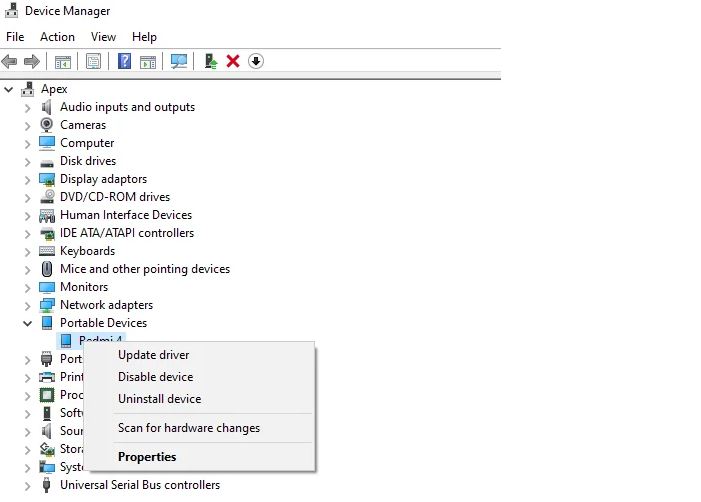
• 点击“浏览我的计算机以获取驱动程序软件”,然后点击“让我从我的计算机的可用驱动程序列表中选择”
• 在此处从以下列表中,选择MTp usB设备,然后单击下一步。
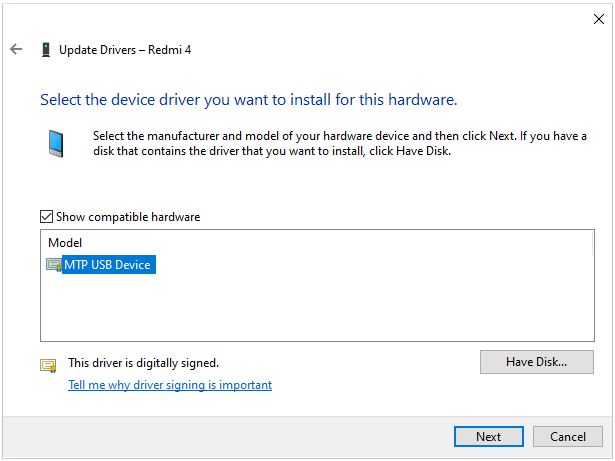
• 驱动程序安装完成后,重新启动pC并检查这次pC现在应该可以识别Android设备了。
※win设备管理器中未显示Android设备
如果设备管理器中未显示Android设备确保通过usB连接时,你的Android设备已解锁且未处于休眠状态。
测试使用其他usB电缆,或测试使用同一usB电缆将Android设备连接到另一台计算机。
• 使用devmgmt.msc打开设备管理器
• 单击操作(在顶部),然后扫描以查找硬件更改,它将检测到你的设备
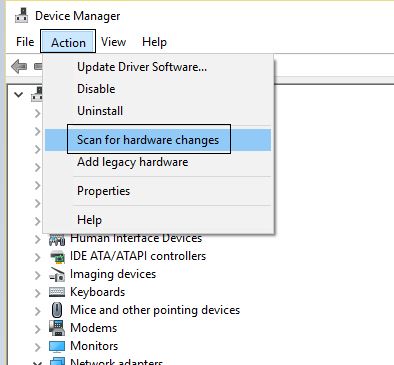
※启用usB调试
一些用户报告说,允许usB调试对此问题提供协助。要允许在Android手机上进行usB调试,请执行以下操作:
• 打开配置>相关手机>开发者选项”,然后启用“开发者选项”和“启用usB调试”
• 如果“开发人员”选项不可用,请导航至“应用程序”>“配置”>“系统”>“相关手机”。
1/2 1 2 下一页 尾页